如何存取、生成和分享我的 Open Badge?
在哪裡尋找和生成您的 Open Badge
1. 造訪 sso.luminalearning.com 導覽至登入頁面。
或者,如果您已經造訪 Lumina Learning 網站,請選擇右上角的「登入」。
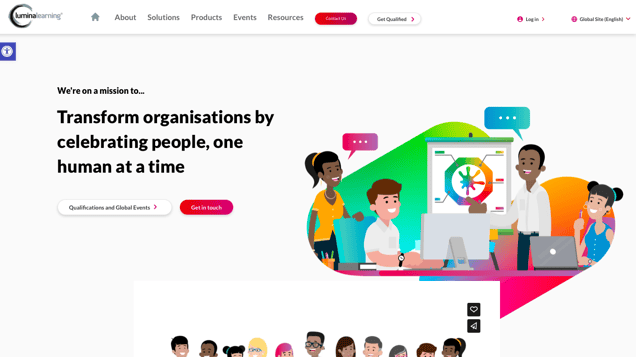
2. 輸入您的 Lumina 帳號登入憑證,然後按登入。
如果您不記得您的密碼,請選擇「忘記密碼?」並按照說明進行操作。如需重設密碼的更多協助,請按此處。
如果您在建立帳戶時是使用社交帳戶(身分提供者網站上的現有帳戶,例如 Google 或 Facebook),請點擊下面的相關按鈕。您將被帶到身分識別提供者的登錄入口,系統會要求您輸入身分識別提供者帳戶的登入憑證。

3. 從左側目錄選單中選擇 Lumina 服務。
4. 在 Lumina 服務下,選擇 Lumina Practitioner 或 Lumina Online 按鈕以開啟您的 Practitioner 儀表板。
如果您可以存取 Lumina 帳戶中的多個認證執行師儀表板,則每個儀表板都會有一個認證執行師的按鈕。

5. 在您的認證執行師儀表板上向下滾動,直到看到 您的認證資格 部分。
6. 如果您在 2023 年 9 月之後取得認證資格,您將需要點擊 生成徽章 按鈕。完成後,您將不需要再次執行此操作。
對於在2023年9月之前被認證合格的人,您的徽章已經啟用。
將您的 Open Badge 添加到 LinkedIn 個人資料憑證中
1. 導覽至您自己的 LinkedIn 個人檔案,然後選擇 新增個人檔案部分。
2. 展開 推薦 部分。
3. 選擇 新增許可證和認證
4. 在表格中填寫相關詳細資料,並將徽章網址複製到 憑證網址 框中。在 技能 部分,您可以添加在獲取資格時獲得的相關技能。
5. 在表單上點擊「儲存」,然後繼續完成流程以與您的社群網絡分享。
6. 您的Open Badge現在將顯示在您的 LinkedIn 個人資料上,並允許其他人查看您的認證資格。
如何在社交媒體上以貼文形式分享您的 Open Badge
1.導航至您的認證執行師儀表板上的 Open Badge,然後點擊 查看徽章。
2. 使用「分享到 LinkedIn」 來啟動您的 LinkedIn 個人資料。
3. 當 LinkedIn 開啟後,使用 在貼文中分享 選項分享到您的 LinkedIn 動態。









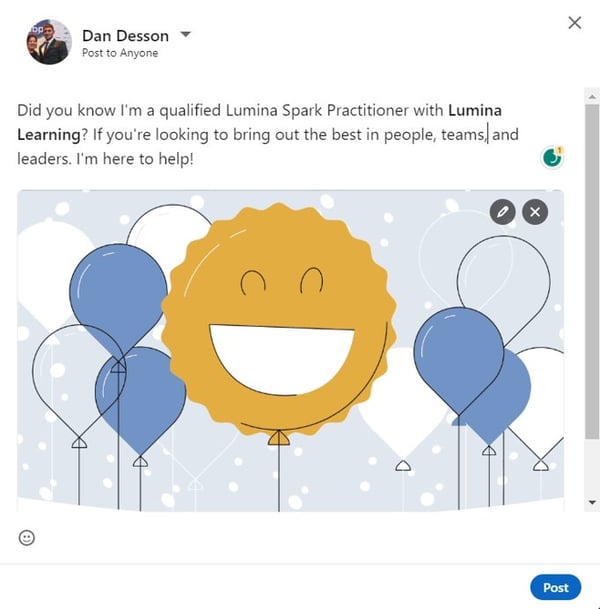


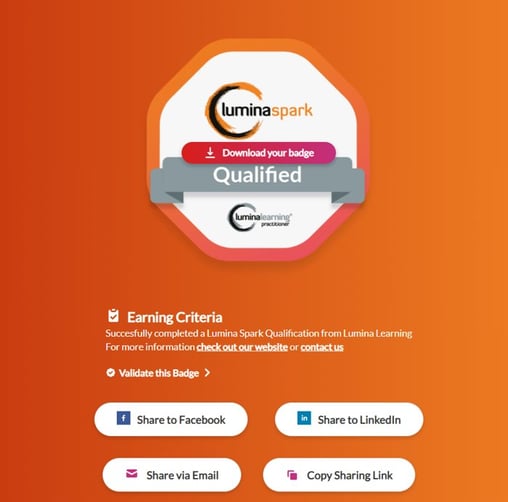
 4. 將您選擇的文字添加到貼文中,並與全世界分享!
4. 將您選擇的文字添加到貼文中,並與全世界分享!